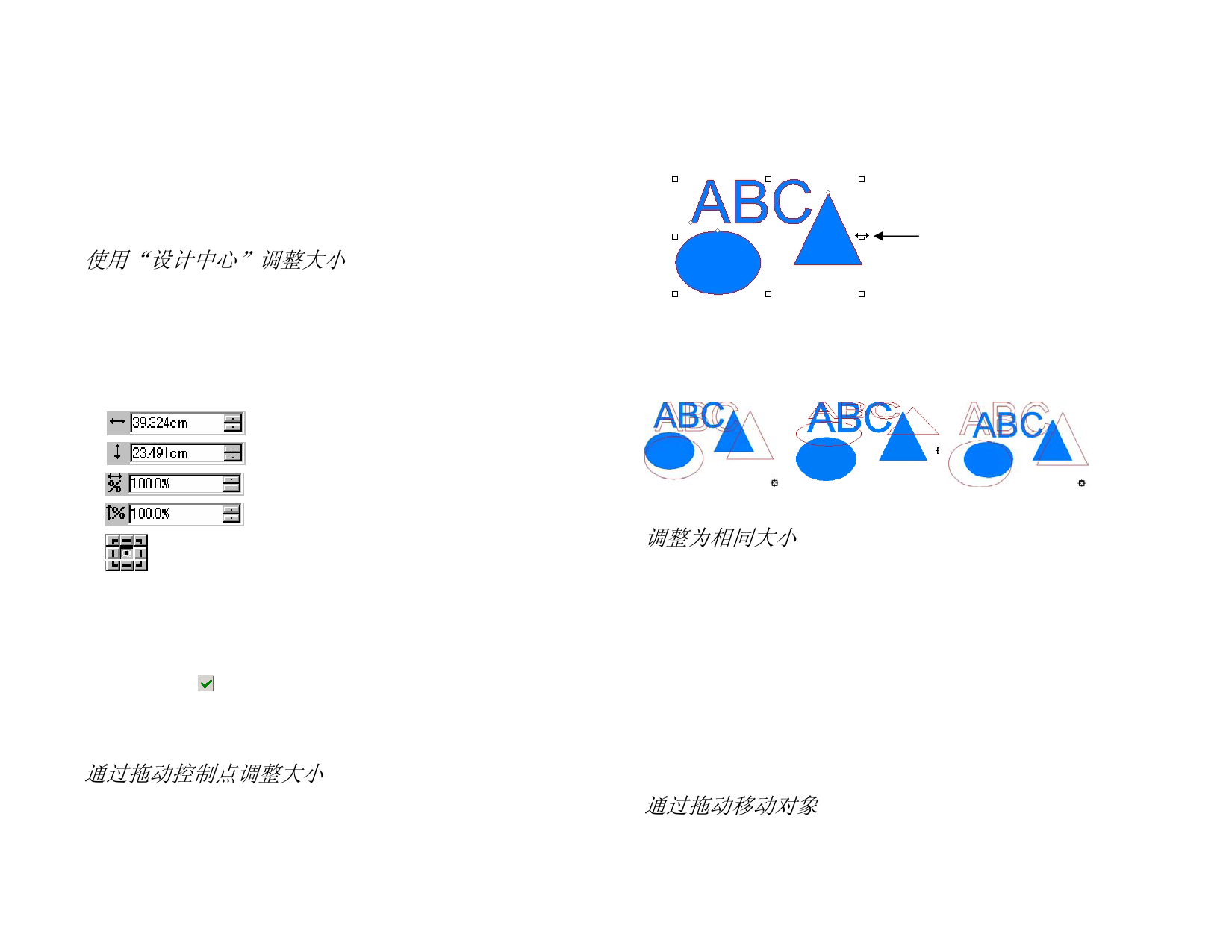
7. 排列对象
本章介绍如何在设计区域排列、复制及操纵对象。
调整对象大小
对象可以使用下列方法调整大小:
使用“设计中心”调整大小
要将对象大小调整到精确的数值时,请使用“设计中心”。
1. 选择对象。
2. 从排列菜单中,选择缩放命令。
3. 在“设计中心”调整各个值:
所选对象的新宽度。
所选对象的新高度。
宽度缩放百分比。
高度缩放百分比。
此网格中选定的点在大小调整后位置保持
不动。
按比例
选择此选项可保证调整对象大小时宽度和
高度按比例调整。
应用等比例尺于全
部
4. 单击应用。
选择此选项,可以在调整所选对象的大小
后调整文档中所有对象的大小。
您还可以使用“设计中心 - 尺寸”选项卡调整大小,但是上述一些
选项将变为不可用。
通过拖动控制点调整大小
您可以拖动一个对象或一组对象周围的缩放“控制点”来调整对象
的大小。
1. 选择对象。
2. 将光标放在一个“缩放控制点”上。
单击并拖动控制点
3. 单击并拖动“缩放控制点”。
• 在拖动时按住 Ctrl 键,将使用对象的中心线作为固定点。
• 在拖动时按住 Shift 键,将不按比例进行缩放。
普通拖动
拖动时按住 SHIFT 键 拖动时按住 CTRL 键
调整为相同大小
要将所选的多个对象调整为具有相同的高度与宽度:
1. 选择对象。
如果通过拖动限定框选择对象,将使用第一个对象的大小作为参考。如果
通过在按住 Shift 键时单击对象进行选择,将使用第一个选定对象的大小
作为参考。
2. 从排列菜单中,指向缩放,然后选择相同宽度或相同高度。
移动对象
您可以使用下列方法之一移动对象:
通过拖动移动对象
1. 选择对象。
2. 将光标放在对象上。
© 2007 SA International 版权所有
41



































































































